reklama
Ze všech chyby, závady a problémy Kompletní průvodce řešením problémů s aktualizací Windows 10 Fall Creators UpdateNarazili jste na chybu aktualizace Windows 10 Fall Creators Update? Našli jste správné místo, kde hledat opravy. Zde jsou řešení nejběžnějších problémů. Přečtěte si více se kterými se můžete setkat při používání Windows 10, málokdo vyvolává tolik strachu jako obávaný "Operační systém nebyl nalezen" obrazovka.
Před očima se vám mihnou vize ztráty celé sbírky médií, studenti pláčou při pomyšlení na nenávratné eseje a úkoly a profesionálové se obávají, co řekne jejich šéf, když se dozví, že měsíce projektové práce zmizely.
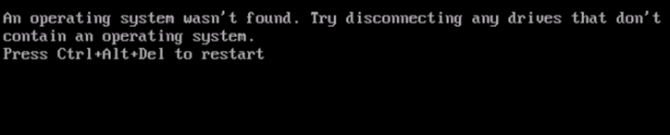
Stop. Zhluboka se nadechnout. Vaše data tam stále jsou Nejlepší bezplatné nástroje pro obnovu dat pro WindowsZtráta dat může udeřit kdykoli. Zdůrazníme nejlepší bezplatné nástroje pro obnovu dat pro Windows, které vám pomohou získat vaše cenné soubory zpět. Přečtěte si více — a stejně důležité je, že můžete problém vyřešit. V tomto článku vám ukážeme dostupná řešení. Je jich celkem šest, takže je pomalu procházejte, dokud nenajdete ten, který vám vyhovuje.
Bez dalších okolků zde je návod, jak opravit zprávu „Operační systém nenalezen“ v systému Windows 10.
1. Zkontrolujte BIOS
V BIOSu musíte zkontrolovat dvě věci. Nejprve se musíte ujistit, že váš počítač rozpozná váš pevný disk. Zadruhé se musíte ujistit, že jednotka, na kterou jste nainstalovali systém Windows, je uvedena jako preferovaná spouštěcí jednotka.
The metodika vstupu do BIOSu Jak zadat a resetovat BIOS na výchozí nastavení na libovolném počítačiPokud se váš počítač nespustí, může být na vině BIOS. Zde je návod, jak jej zadat a obnovit na výchozí tovární nastavení, abyste tyto problémy vyřešili. Přečtěte si více změny od výrobce k výrobci. Obvykle budete muset stisknout Uniknout, Vymazat, nebo jeden z Funkční klávesy. Na obrazovce byste měli vidět zprávu, která vám poradí, který klíč je správný.
Nabídka systému BIOS Vysvětlení systému BIOS: Pořadí spouštění, videopaměť, ukládání, resetování a optimální výchozí nastaveníPotřebujete změnit pořadí spouštění počítače nebo nastavit heslo? Zde je vysvětleno, jak získat přístup k systému BIOS a jak jej používat, a některá běžně upravovaná nastavení. Přečtěte si více sám se také mezi zařízeními liší. Obecně řečeno, musíte najít Bota v horní části obrazovky. (Klávesnici můžete použít pouze k procházení nabídky systému BIOS.)
Na kartě Boot zvýrazněte Pevný disk a stiskněte Vstupte. Vidíte název svého pevného disku? Pokud ano, čtěte dál.
Dále se ujistěte Pevný disk je uveden výše Úložiště USB, CD\DVD\BD-ROM, Odnímatelná zařízení, a Síťové spouštění. Pořadí můžete upravit pomocí + a – klíče.
Pokud vše v nabídce systému BIOS vypadalo dobře, přejděte ke kroku tři. Pokud nevidíte pevný disk v seznamu, přejděte ke kroku dva.
2. Resetujte BIOS
Pokud váš počítač nerozpozná váš pevný disk, existuje mnoho možných příčin. Pro uživatele, kteří nejsou technicky zdatní, je jediným snadným řešením zkusit resetovat celou nabídku BIOSu na výchozí hodnoty.
Ve spodní části nabídky BIOS byste měli vidět klíč pro Základní nastavení nebo Resetujte BIOS. Na mém stroji je F9, ale u vás to může být jinak.
Po zobrazení výzvy potvrďte své rozhodnutí a restartujte počítač.
Pokud operační systém stále není nalezen, můžete přestat číst tento článek. Pokud toho o sestavování počítačů moc nevíte, budete muset vzít svůj počítač do opravny počítačů.
3. Opravte spouštěcí záznamy
Windows primárně spoléhají na tři záznamy při spouštění počítače. Oni jsou Hlavní spouštěcí záznam (MBR), Spouštěcí záznam DOS (DBR) a Boot Configuration Database (BCD).
Pokud se některý ze tří záznamů poškodí nebo poškodí, je velká šance, že se setkáte se zprávou „Operační systém nenalezen“.
Naštěstí oprava těchto záznamů není tak složitá, jak si možná myslíte. Potřebujete pouze vyměnitelnou instalační jednotku Windows. Použijte MicrosoftNástroj pro vytváření médií na vytvořit instalační médium Windows 10 Jak vytvořit instalační médium Windows 10Bez ohledu na to, jak jste se dostali k Windows 10, existuje způsob, jak vytvořit vlastní instalační médium. Dříve nebo později to možná budete potřebovat. Ukážeme vám, jak se připravit. Přečtěte si více .
Když je váš nástroj připraven, musíte jej použít ke spuštění počítače. V závislosti na vašem zařízení může být nutné během procesu spouštění stisknout pouze jednu klávesu nebo budete muset změnit pořadí zavádění v nabídce BIOS.
Nakonec uvidíte obrazovku Nastavení systému Windows. Zadejte preferovaný jazyk, klávesnici a formát času a klikněte další. Na další obrazovce vyberte Oprav si počítač v levém dolním rohu.
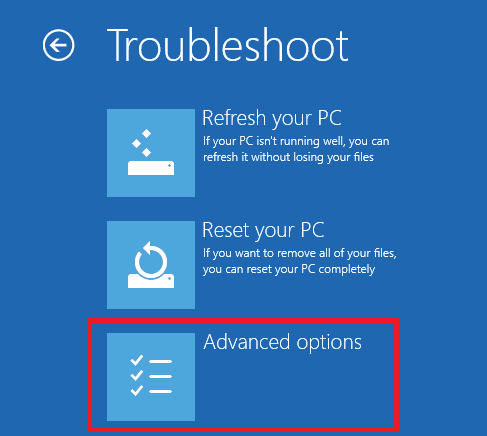
Dále přejděte na Odstraňování problémů > Pokročilé možnosti > Příkazový řádek. Po načtení příkazového řádku zadejte následující tři příkazy. lis Vstupte po každém z nich:
- bootrec.exe /fixmbr
- bootrec.exe /fixboot
- bootrec.exe /rebuildbcd
Dokončení každého příkazu může trvat několik minut. Po dokončení všech procesů restartujte počítač a zjistěte, zda se úspěšně zavede.
4. Povolit nebo zakázat UEFI Secure Boot
Téměř každý počítač se systémem Windows je dodáváno s firmwarem UEFI a povoleným Secure Boot Jak zkontrolovat, zda váš počítač používá firmware UEFI nebo BIOSNěkdy při odstraňování problémů potřebujete vědět, zda váš počítač používá UEFI nebo BIOS. Zde je návod, jak to můžete snadno zkontrolovat. Přečtěte si více . V některých případech to však nemusí fungovat.
Pokud je například systém Windows nainstalován na tabulce oddílů GUID, lze jej spustit pouze v režimu UEFI. Naopak, pokud Windows 10 běží na disku MBR, nelze jej spustit v režimu UEFI.
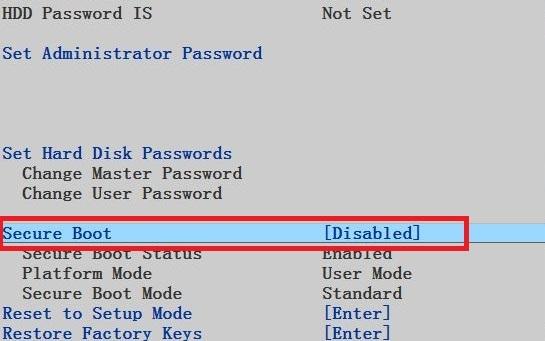
Proto je rozumné povolit nebo zakázat UEFI Secure Boot a zjistit, zda to má nějaký význam.
Úpravy provádíte v nabídce BIOS. Obvykle bude opce vyvolána Zabezpečené spouštění a lze je nalézt v Bezpečnostní tab.
5. Aktivujte oddíl Windows
Je možné, že oddíl, na kterém je nainstalován systém Windows, byl deaktivován. Můžete to opravit pomocí nativního nástroje diskpart systému Windows.
K provedení následujících kroků budete opět potřebovat instalační médium Windows USB.
Zapněte počítač a nabootujte z nástroje. Stejně jako ve třetím kroku budete muset zadat své jazykové preference atd. potom klikněte dalšía poté vyberte Oprav si počítač. Jít do Odstraňování problémů > Pokročilé možnosti > Příkazový řádek.

Do příkazového řádku zadejte diskpart a stiskněte Vstupte, poté zadejte disk seznamu a stiskněte Vstupte. Zobrazí se seznam všech disků připojených k vašemu počítači. Poznamenejte si číslo disku, které potřebujete. Typicky je to největší.
Dále zadejte vybrat disk [číslo], nahrazující [číslo] výše uvedeným číslem. lis Vstupte.
Nyní zadejte objem seznamu a stiskněte Vstupte. Zobrazí se vám všechny oddíly na disku, který jste vybrali. Určete, na kterém oddílu je nainstalován systém Windows, poznamenejte si číslo a poté zadejte vybrat objem [číslo], opět nahraďte [číslo] číslem, které jste si právě poznamenali.
Nakonec napište aktivní a stiskněte Vstupte.
Chcete-li zjistit, zda byl proces úspěšný, restartujte počítač.
6. Použijte Easy Recovery Essentials
Easy Recovery Essentials je aplikace třetí strany, která se specializuje na řešení problémů se spouštěním. Pokud žádný z předchozích pěti kroků nefungoval, stojí za to vyzkoušet.
Kromě opravy zprávy „Operační systém nenalezen“ může také vyřešit další běžné chybové zprávy při spouštění. Obsahují INACCESSIBLE_BOOT_DEVICE, INACCESSIBLE_BOOT_VOLUME, UNMOUNTABLE_BOOT_VOLUME, Bootmgr chybí, Data konfigurace spouštění pro váš počítač chybí nebo obsahují chyby, Při pokusu o načtení konfiguračních dat spouštění došlo k chybě, boot.ini nebyl nalezen, a více.
Stačí si stáhnout aplikaci, vypálit ISO na CD a použít CD ke spuštění počítače. Průvodce aplikací vás provede procesem opravy. Software stojí 19,75 $.
Opravili jste chybovou zprávu?
Doufejme, že jedno z těchto šesti řešení bude pro vás fungovat. Pokud vše ostatní selže, zkuste vzít počítač do specializovaného servisu počítačů.
Setkali jste se s obávanou zprávou „Operační systém nenalezen“? Co jste udělali, abyste to napravili? Použili jste jedno z řešení, které jsme probrali, nebo jste přišli s vlastní technikou?
Dan je britský expat žijící v Mexiku. Je hlavním redaktorem sesterského webu MUO Blocks Decoded. V různých dobách byl sociálním redaktorem, kreativním redaktorem a finančním redaktorem pro MUO. Můžete ho najít, jak se každý rok potuluje výstavní plochou na veletrhu CES v Las Vegas (osoby z PR, oslovte nás!) a dělá spoustu zákulisních stránek…